- Müəllif Abigail Brown [email protected].
- Public 2023-12-17 06:39.
- Son dəyişdirildi 2025-01-24 12:02.
Surface Pro, Surface Go, Surface Laptop və ya Surface Book ilə bir çox probleminiz varsa, zavod parametrlərinə sıfırlama həll yolu ola bilər.
Sərt sıfırlama kimi də adlandırılan Səthi zavod parametrlərinə sıfırlama bütün istifadəçi məlumatlarını silir və cihazı ilk qəbul etdiyiniz zamanki vəziyyətinə qaytarır. Surface Pro və ya digər Windows 10 cihazınızı sıfırlamaq mühüm qərardır və Başlat Menyusunda kompüterinizi söndürüb yenidən işə salan Yenidən Başla seçimi ilə qarışdırılmamalıdır.
Zavod parametrlərinə sıfırlama Səthinizdəki əsas texniki problemləri həll etmək və ya bütün məlumatlarınızı silmək üçün istifadə edilə bilər ki, siz onu sata və ya istifadə etmək üçün başqasına verəsiniz. Surface Pro-da sərt sıfırlama ilə bağlı bilməli olduğunuz hər şey buradadır.
Səthi zavod parametrlərinə sıfırlama zamanı nə baş verir?
Surface Pro-dan Surface Laptop-a qədər bütün müasir Surface kompüterləri əvvəlcədən quraşdırılmış Windows 10 əməliyyat sistemi ilə göndərilir. Windows 10 ilə işləyən Səthdə sıfırlama həyata keçirərkən aşağıdakılar baş verəcək:
- Bütün fayllarınız silinəcək.
- Bütün proqramlar silinəcək.
- Quraşdırdığınız bütün drayverlər silinəcək.
- Sistem parametrlərində etdiyiniz dəyişikliklər, məsələn, Windows 10 parlaqlıq parametrləri sıfırlanacaq.
Alt Sətir
Windows cihazınızın sıfırlanması son çarə kimi qəbul edilməlidir. Səth cihazı ilə əlaqəli bir çox problem tez-tez sadəcə yenidən başladın və ya əməliyyat sistemini və proqramları ən son versiyalara yeniləməklə həll edilə bilər. Sıfırlamadan əvvəl bunları və digər potensial həlləri sınamağa dəyər.
Səthinizi Sıfırlamadan əvvəl Ediləcək Şeylər
Səthinizi sıfırlamaq cihazdakı bütün varlığınızı mahiyyətcə silən əsas hərəkətdir; sıfırlama prosesinə başlamazdan əvvəl düzgün hazırlaşmaq vacibdir.
- Faylların ehtiyat nüsxəsini çıxarın: Əksər sıfırlama hallarda bütün fayllarınız silinəcək, ona görə də saxlamaq istədiyiniz hər şeyi xarici yaddaş cihazına kopyaladığınıza əmin olun. Windows 10 şəxsi faylları saxladığını iddia edən sıfırlama seçimini təmin edir, lakin hər ehtimala qarşı hər şeyi yedəkləmək yaxşı fikirdir.
- Bulud Xidmətləri: OneDrive və ya Google Disk kimi bulud xidmətindən istifadə edirsinizsə, Səthinizin internetə qoşulduğuna və bütün fayllarınızı düzgün sinxronlaşdırdığına əmin olun. Sıfırlama tamamlandıqdan sonra bulud hesablarınıza daxil ola bilərsiniz və bütün fayllarınız yenidən Windows cihazınızla sinxronlaşdırılmalıdır.
- Digər Windows 10 İstifadəçiləri: Əgər birdən çox istifadəçi Windows 10 kompüterinizdən istifadə edirsə, onları sıfırlama barədə məlumatlandırın və onların da bütün məlumatlarının ehtiyat nüsxəsini çıxardığına əmin olun.
- Windows cihazınızı şəbəkəyə qoşun: Bu çox vacibdir. Sıfırlama prosesi zamanı cihazınızın batareyası tükənərsə, böyük xətalarla və hətta faylların zədələnməsi ilə üzləşə bilərsiniz.
Surface Pro, kitab və ya noutbuku zavod parametrlərinə necə sıfırlamaq olar
İndi zavod parametrlərinə sıfırlamanın nəyə təsir etdiyini bildiyinizə və sisteminizi prosesə hazırladığınıza görə, əslində sıfırlamanı yerinə yetirməyin vaxtıdır.
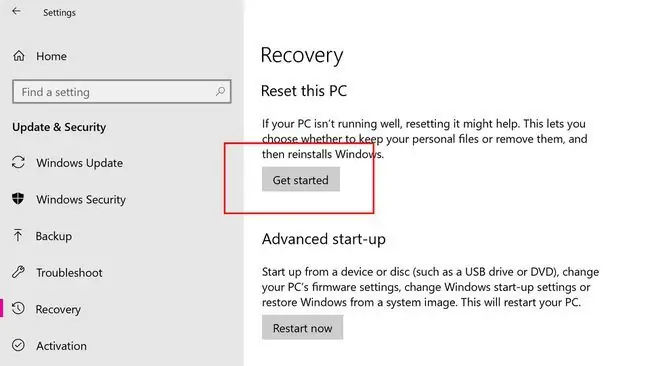
- Windows 10 Fəaliyyət Mərkəzini açmaq üçün ekranın sağ altındakı kiçik kvadrat işarəsini seçin. Alternativ olaraq, Fəaliyyət Mərkəzini açmaq üçün barmağınızla ekranın sağ tərəfindən içəri sürüşdürün.
- Bütün parametrlər seçin Parametrlər tətbiqini açın.
- Parametrlər proqramı açıldıqdan sonra Yeniləmə və Təhlükəsizlik seçin.
- Soldakı menyudan Bərpa seçin.
- Növbəti ekranda Bu kompüteri sıfırla bölməsində Başlayın düyməsini seçin.
-
Sizə iki seçim təqdim olunacaq: Fayllarımı saxla və Hər şeyi sil. Hər ikisi zavod parametrlərinə sıfırlanacaq və tətbiq və ayarlarınızı siləcək.
Fayllarımı saxla şəxsi fayllarınızı Səthinizdə saxlayacaq, Hər şeyi sil onları proqramlar və parametrlərlə birlikdə siləcək.
-
Səth cihazınızda birdən çox diskiniz olarsa, sizdən yalnız Windows 10-un quraşdırıldığı əsas diski və ya bütün qoşulmuş diskləri sıfırlamaq istəməyiniz soruşulacaq.
Davam etmək üçün Yalnız Windows-un quraşdırıldığı diski və ya Bütün disklər seçin.
Bu seçimi görmürsünüzsə, bunun səbəbi Səthinizdə yalnız bir diskin olmasıdır. Bu mükəmməldir və növbəti addıma davam edə bilərsiniz.
-
Ya Sadəcə fayllarımı sil və ya Faylları sil və diski təmizlə seçin. Hər iki seçim faylları (əvvəllər seçilibsə), tətbiqləri və parametrləri silməklə Səthinizi sıfırlayacaq.
Sadəcə fayllarımı sil ən sürətli seçimdir və Səth cihazını özünüz istifadə etməyə davam etməyi planlaşdırırsınızsa tövsiyə olunur.
Faylları silin və diski təmizləyin daha uzun çəkir, lakin Səthinizi başqasına verirsinizsə və ya satırsınızsa, şəxsi fayllarınızın başqası tərəfindən bərpa olunmasını çətinləşdirir.
-
Nəhayət, əvvəlki addımlarda seçilmiş bütün sıfırlama tərcihlərinizi ümumiləşdirən ekran sizə göstəriləcək.
Sıfırlama prosesinə başlamaq üçün Bərpa et seçin və ya əvvəldən başlamaq və fərqli parametrlər seçmək üçün ləğv et seçin.
- Səth cihazınız indi sıfırlama prosesinə başlayacaq. Hazır olduqdan sonra kompüteriniz tamamilə yeni Windows 10 cihazı kimi yenidən başlayacaq.
Əgər Windows 10 daxil olma ekranından Səthi kompüterinizə daxil ola bilmirsinizsə, yenə də yuxarıdakı sıfırlama metodunu aktivləşdirə bilərsiniz. Daxil olma ekranında Yenidən başladın seçimini seçərkən Shift düyməsini basıb saxlayın. Səthiniz daha sonra yenidən işə düşəcək və sizə Problemlərin aradan qaldırılması seçimi ilə yeni ekran təqdim olunacaq. Onu seçin, sonra başlamaq üçün Bu kompüteri sıfırlayın seçin. sıfırlama.
Windows 8 Səthini zavod parametrlərinə necə sıfırlamaq olar
Təsadüfən Windows 8 və ya Windows 8.1 əməliyyat sistemi ilə işləyən köhnə Surface modeliniz varsa, aşağıdakıları etməklə yenə də sıfırlamanı həyata keçirə bilərsiniz.
Sıfırlama Windows 8 və 8.1-də yeniləmə kimi istinad edilir.
- Barmağınızı ekranın sağ tərəfindən içəri sürüşdürməklə Parametrlər tətbiqini açın, sonra Parametrlər işarəsinə toxunun.
- Keçin Kompüter parametrlərini dəyişdirin > Yeniləmə və bərpa > Bərpa.
-
Başla düyməsinə klikləyin Fayllarınıza təsir etmədən kompüterinizi yeniləyin və ya Hər şeyi silin və Windows-u yenidən quraşdırın.
Birinci seçim Windows 10 sıfırlama seçimi ilə eynidir və şəxsi fayllarınızı saxlayır, lakin dəyişdirdiyiniz hər hansı proqram və ya parametrləri silir.
İkincisi Windows 10-un zavod parametrlərinə sıfırlanması ilə eynidir və cihazdan hər şeyi silir.
- Cihazınız indi yeniləmə prosesinə başlayacaq. Tamamlandıqdan sonra siz tamamilə yeni Windows 8 Səthi kimi hiss edəcəksiniz!






